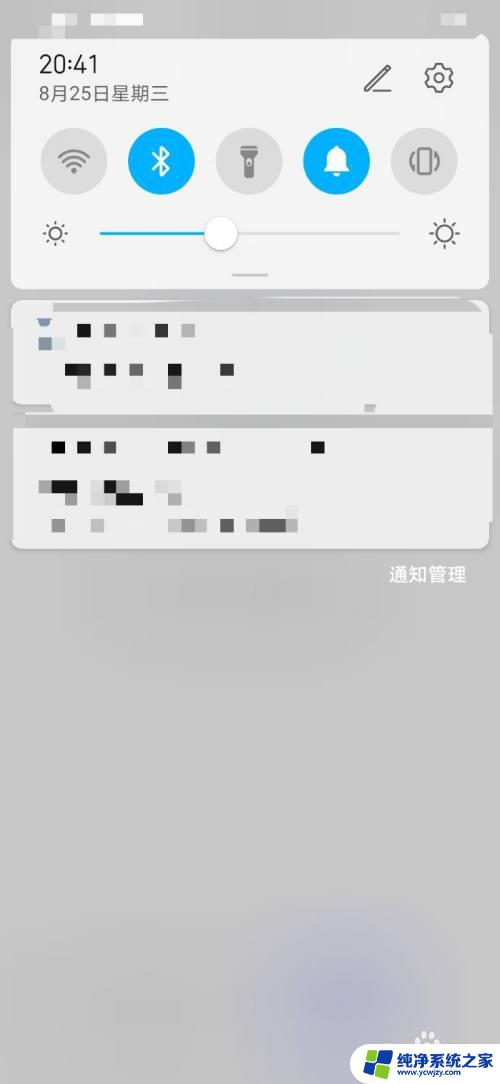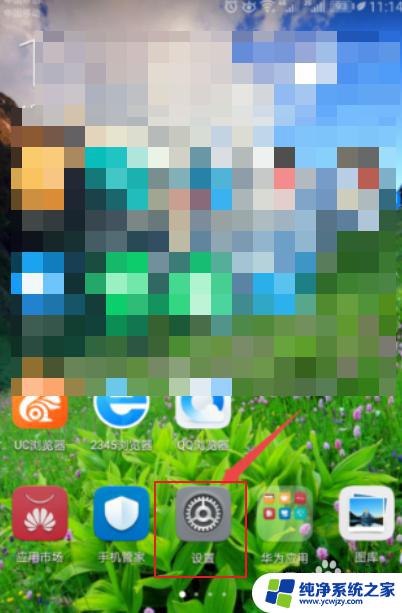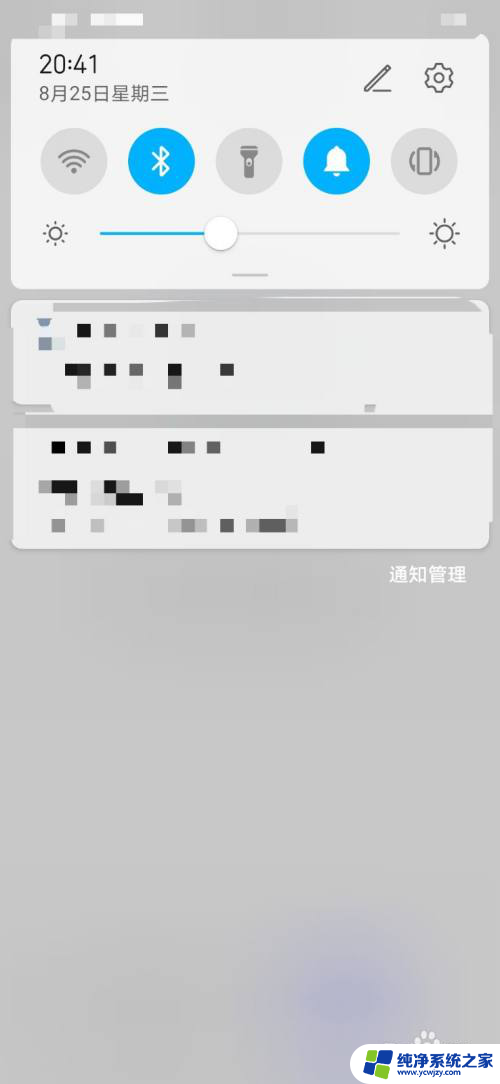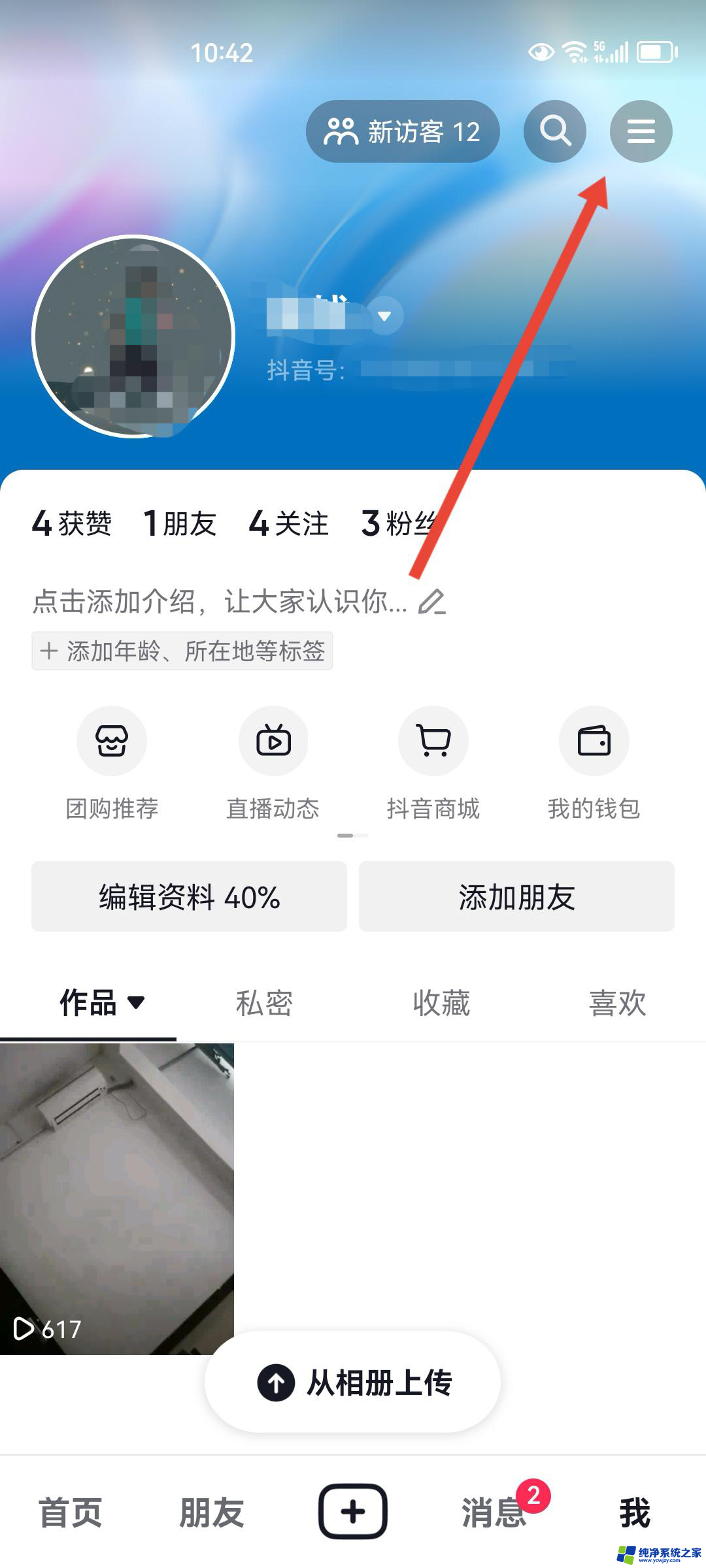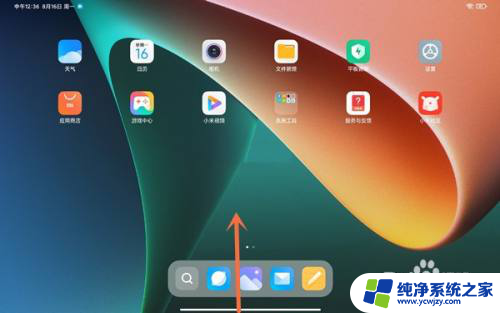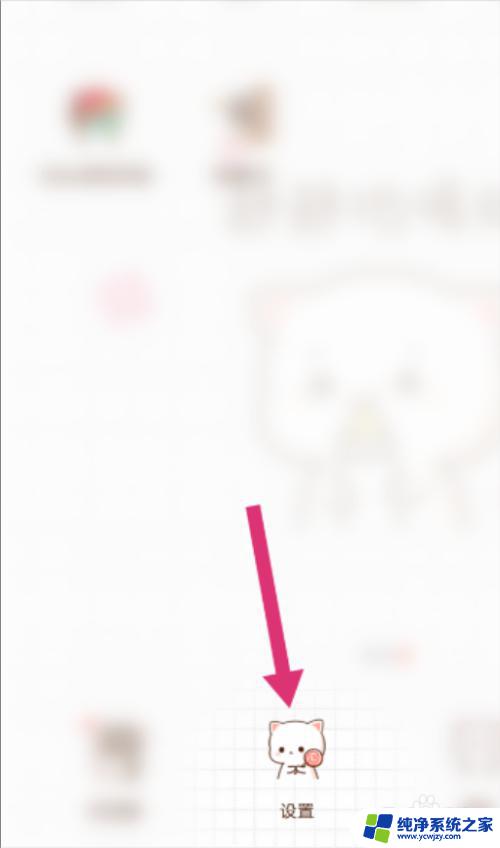华为平板分屏怎么一半一半 华为平板分屏设置教程
更新时间:2023-09-10 17:02:48作者:xiaoliu
华为平板分屏怎么一半一半,在现代科技领域中,华为平板的分屏功能成为了用户们追捧的焦点之一,作为一项创新的设计,华为平板的分屏设置让用户可以同时使用两个应用程序,将屏幕一分为二,让工作与娱乐并行。这项功能的使用方法简单明了,只需几个简单的步骤,用户就能轻松享受到分屏带来的便利。无论是在工作中需要同时查看文档和发送电子邮件,还是在娱乐时想要同时追剧和聊天,华为平板的分屏功能为用户提供了更高效、更便捷的操作体验。让我们一起来了解一下华为平板分屏的具体设置方法吧!
操作方法:
1.唤醒华为平板,点击【设置】选项。
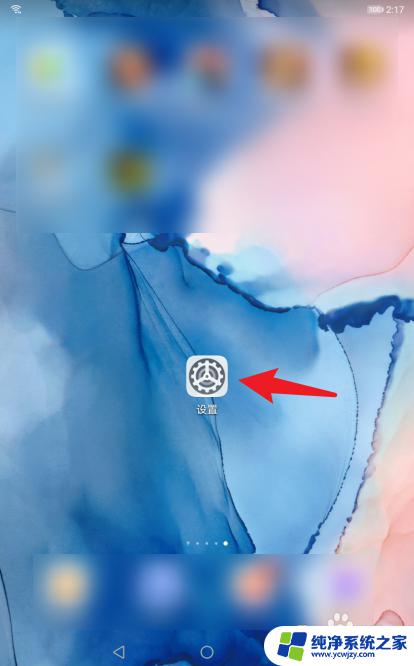
2.打开设置列表,点击【辅助功能】选项。
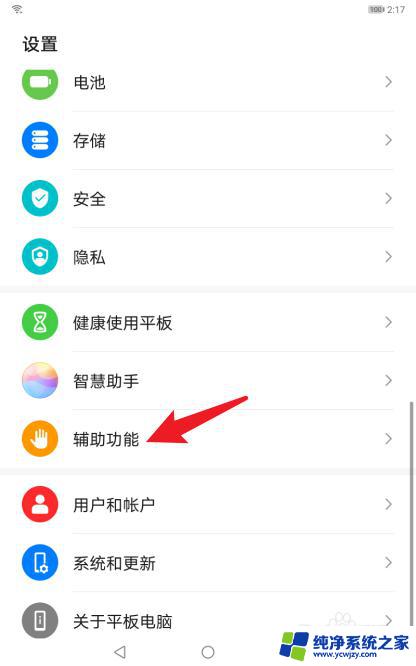
3.找到【智慧多窗】选项,点击进入。
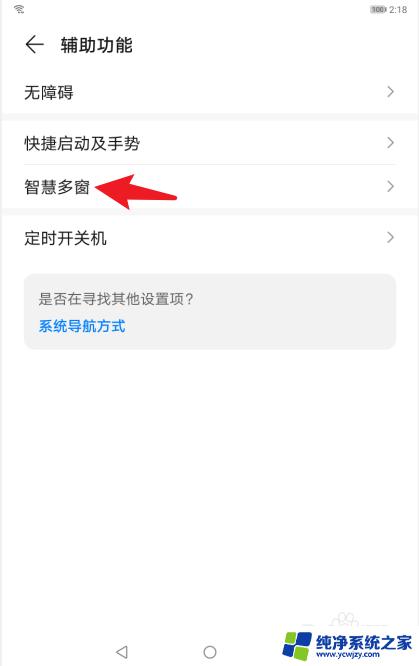
4.将【智慧多窗应用栏】后面的开关打开。
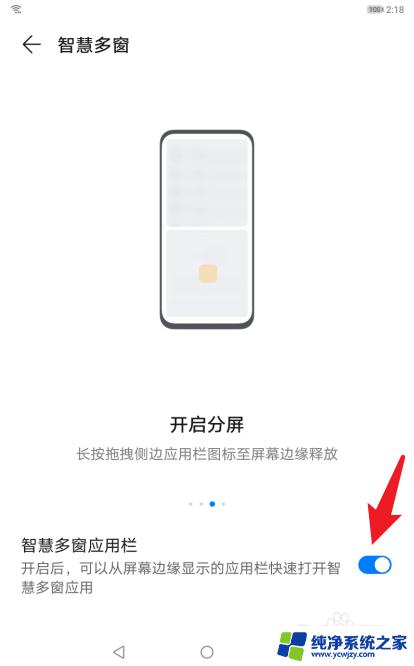
5.回到华为桌面,从右往左滑出菜单。拖动应用图标。
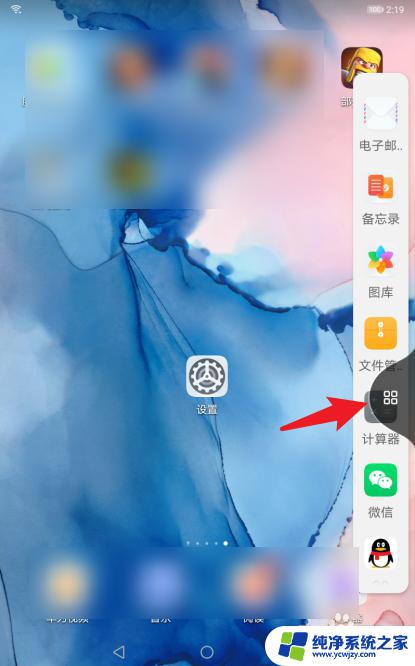
6.分别拖动两个应用到华为屏幕,各占一半。
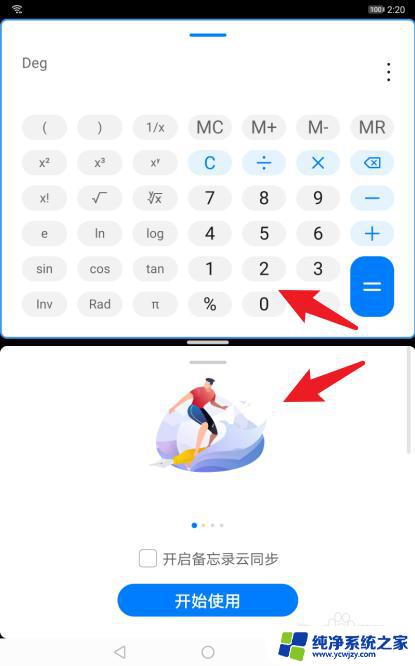
以上是华为平板如何进行分屏的全部内容,如果您遇到了这种情况,可以根据本文的方法来解决,希望本文能对您有所帮助。